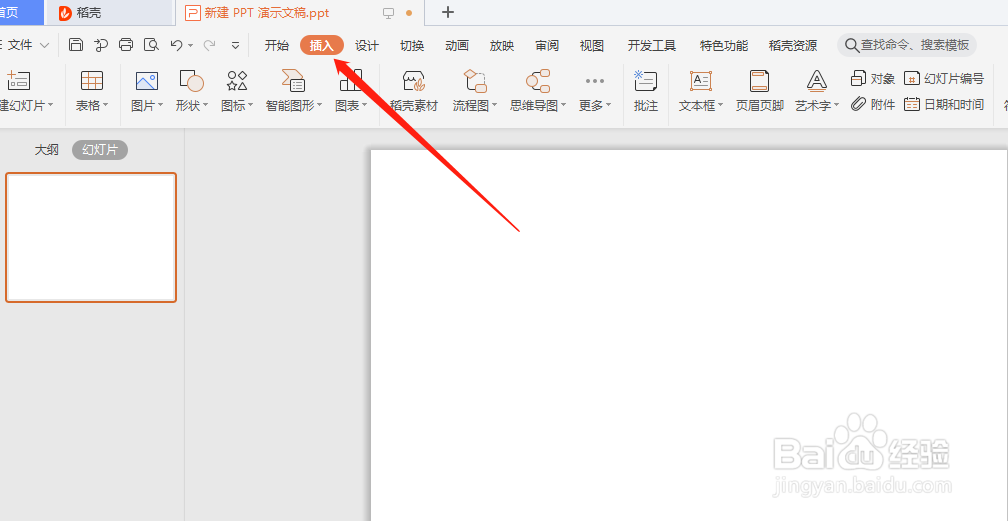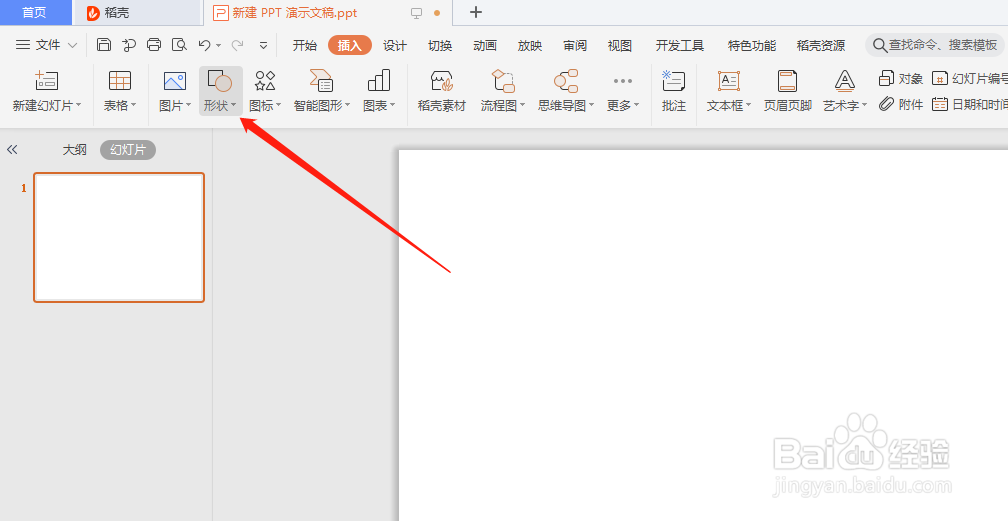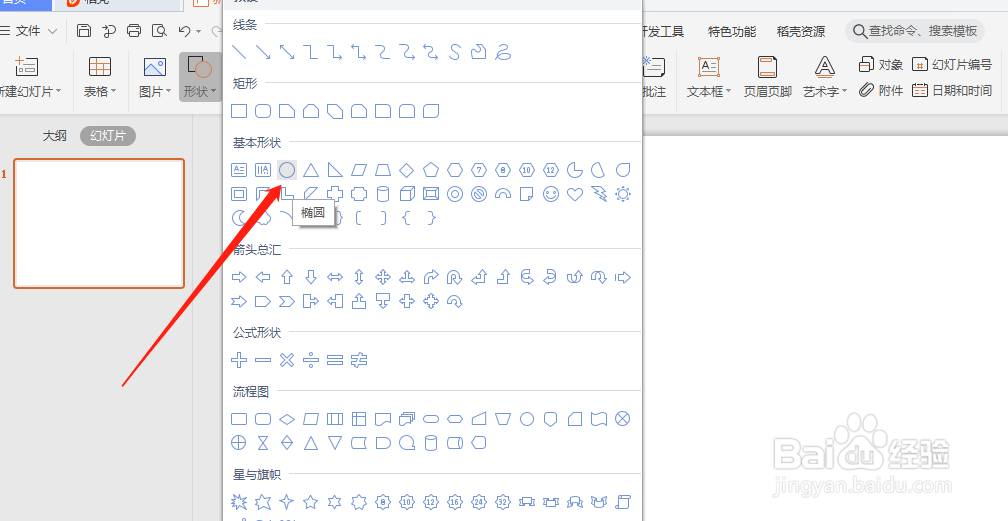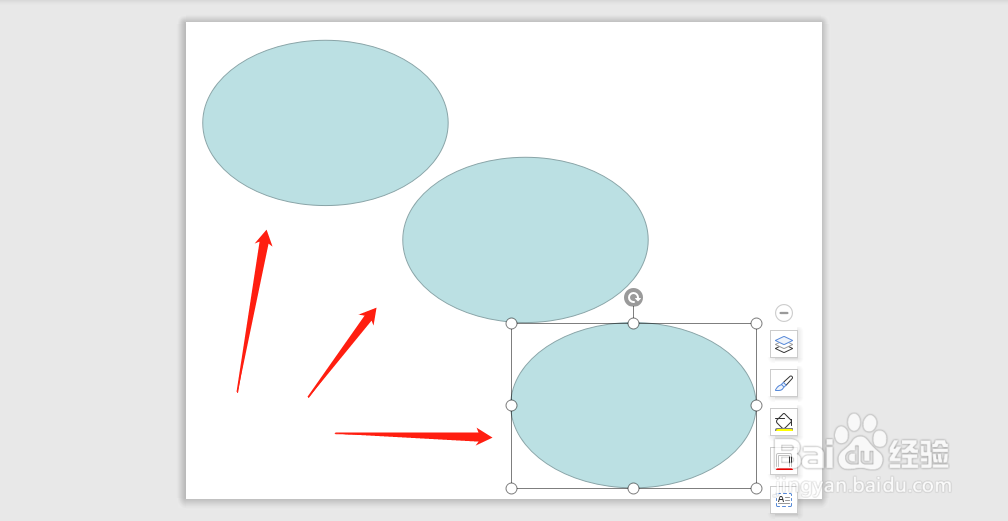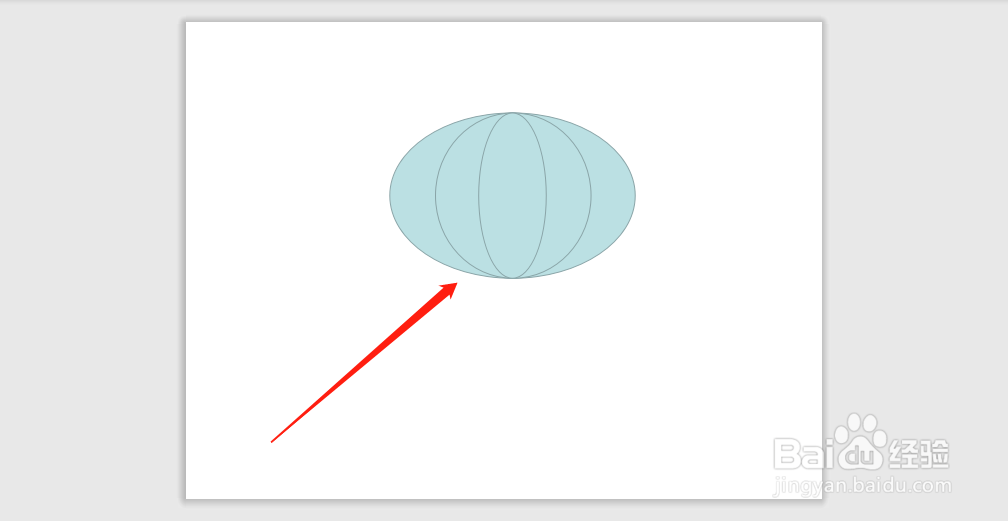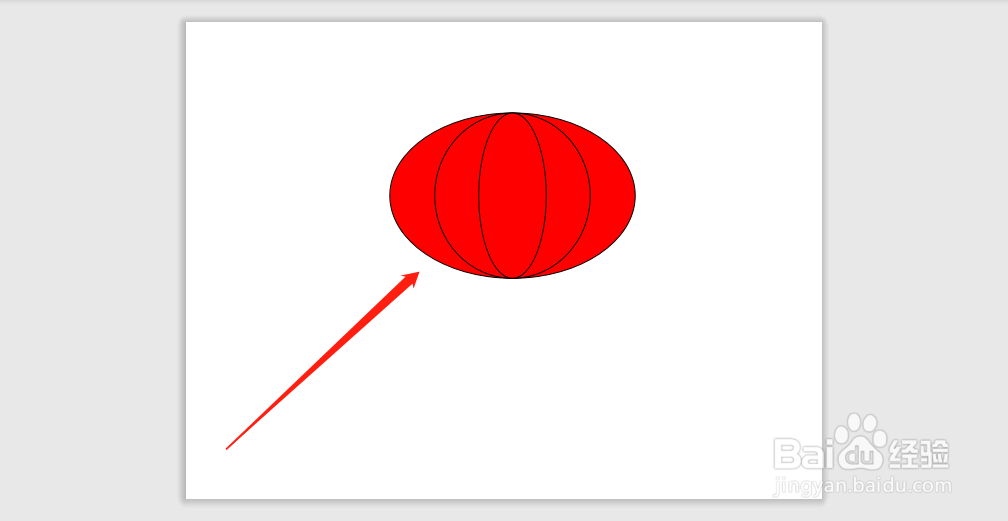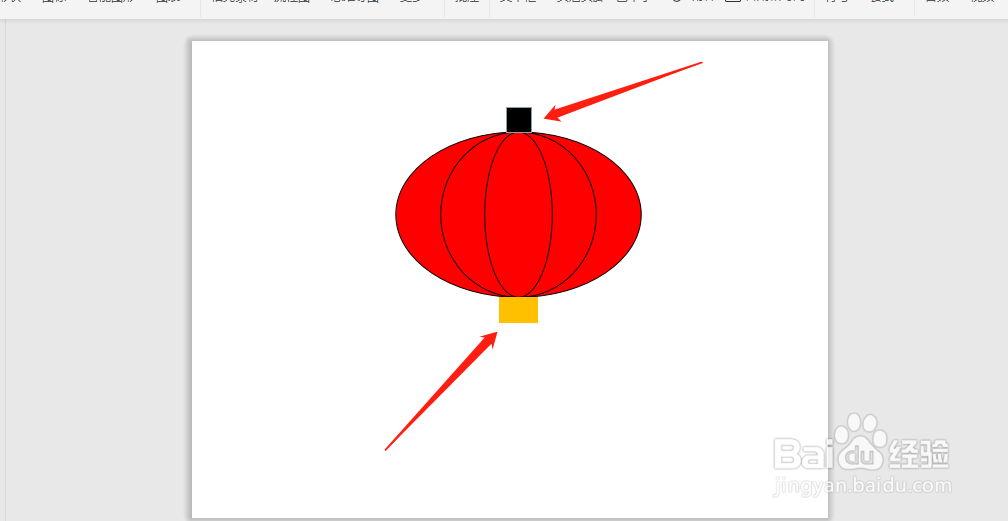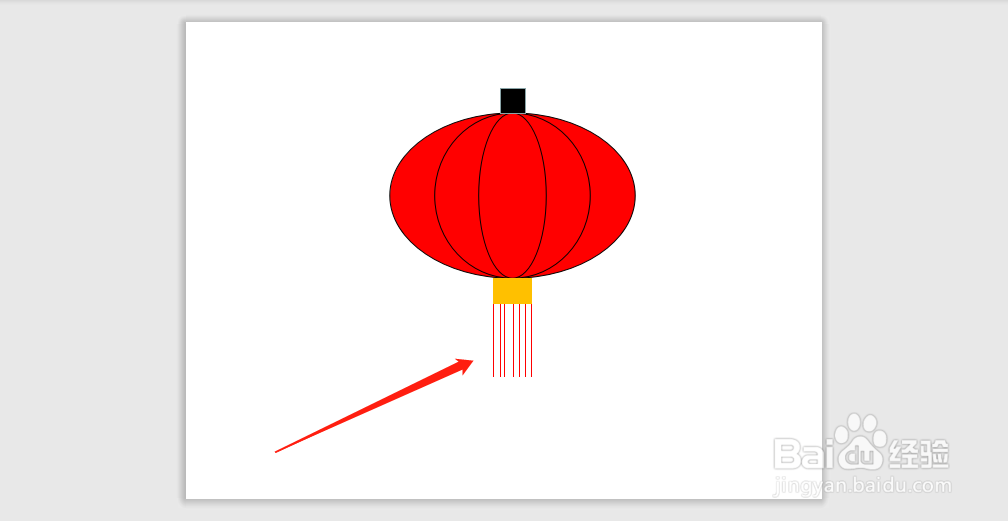怎么在PPT幻灯片中用椭圆制作出灯笼形状
1、在PPT幻灯片中用椭圆制作出灯笼形状,首先点击插入。
2、在PPT幻灯片中用椭圆制作出灯笼形状,点击形状的小箭头。
3、在PPT幻灯片中用椭圆制作出灯笼形状,选择椭圆形状。
4、在PPT幻灯片中用椭圆制作出灯笼形状,绘制出三个椭圆。
5、在PPT幻灯片中用椭圆制作出灯笼形状,把三个椭圆重叠在一起。
6、在PPT幻灯片中用椭圆制作出灯笼形状,把椭圆的颜色设置成红色。
7、在PPT幻灯片中用椭圆制作出灯笼形状,在椭圆的上下方添加小矩形,把矩形的颜色分别设置成黑色和橙色。
8、在PPT幻灯片中用椭圆制作出灯笼形状,最后添加灯笼的流苏就可以了,如图所示。
声明:本网站引用、摘录或转载内容仅供网站访问者交流或参考,不代表本站立场,如存在版权或非法内容,请联系站长删除,联系邮箱:site.kefu@qq.com。
阅读量:38
阅读量:44
阅读量:28
阅读量:24
阅读量:84